Файл или папка повреждены, чтение невозможно — способы исправить ошибку
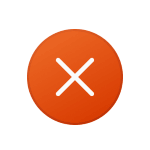 При открытии диска, флешки, папки или конкретного файла в Windows 11 и Windows 10 вы можете получить сообщение об ошибке: «Файл или папка повреждены. Чтение невозможно». Иногда в заголовке окна указано «Расположение недоступно», иногда — путь к самому файлу, но суть ошибки и причины обычно одни и те же.
При открытии диска, флешки, папки или конкретного файла в Windows 11 и Windows 10 вы можете получить сообщение об ошибке: «Файл или папка повреждены. Чтение невозможно». Иногда в заголовке окна указано «Расположение недоступно», иногда — путь к самому файлу, но суть ошибки и причины обычно одни и те же.
В этой инструкции подробно о том, что может вызывать рассматриваемую ошибку, способах её исправить и вернуть доступ к файлам. Обратите внимание: если вы видите сообщение «Расположение недоступно» без указаний на повреждения файла или папки, это может быть отличающаяся ситуация — Что делать при ошибке «Расположение недоступно. Отказано в доступе».
Ошибки файловой системы и файловой таблицы — самая распространенная причина

Самая частая причина проблемы — ошибки файловой системы и MFT («Главной файловой таблицы») на накопителе или разделе диска, особенно если сообщение о том, что «Файл или папка повреждены» появляется при открытии определенной папки или файла.
Самый быстрый способ исправления, который часто срабатывает в рассматриваемой ситуации — использовать встроенные средства проверки диска Windows:
- Запустите командную строку от имени Администратора. В Windows 11/10 для этого можно начать вводить «Командная строка» в поиске на панели задач, а когда результат будет найден — выбрать пункт «Запуск от имени администратора».
- Введите следующую команду, заменив в ней E на букву диска, на котором проявляется ошибка и нажмите Enter:
chkdsk E: /f
- Дождитесь завершения проверки диска и отчета о найденных и исправленных проблемах.
- Если выполнение команды не помогло, попробуйте другой её вариант, включающий дополнительную проверку и восстановление данных из поврежденных секторов. Букву диска, как и в предыдущем случае, меняем на нужную и учитываем, что процесс может занять продолжительное время:
chkdsk E: /f /r

Этот простой способ вернуть доступ к диску, папке или файлу обычно срабатывает, при условии, что накопитель не имеет серьезных повреждений, а причиной было лишь повреждение файловой системы вследствие экстренного отключения питания, извлечения накопителя в процессе записи и похожие ситуации.
Неисправности HDD, SSD, флешки или проблемы с подключением
Следующая по распространенности причина — какие-либо проблемы при обмене данными с накопителем вследствие его неисправности или нестабильного подключения. Рекомендую предпринять следующие действия, если исправление ошибок предыдущим методом не помогло:
- Если ошибка «Файл или папка повреждены. Чтение невозможно» возникла при работе со съемным накопителем (флешка, внешний жесткий диск или SSD), а вариант с исправлением файловой системы не помог, проверьте работу накопителя при подключении к другим разъемам, по возможности — USB 2.0 вместо 3.0 и без использования USB-хабов (разветвителей). Ещё лучше, если есть возможность проверки на другом устройстве, чтобы выяснить: кроется ли проблема в самом накопителе или конкретном компьютере или операционной системе.
- Для дисков HDD и SSD компьютера или ноутбука рекомендую проверить состояние диска, например, с помощью CrystalDiskInfo, подробнее о программе в статье (эта утилита подойдет и для HDD): Как проверить SSD на ошибки и посмотреть состояние диска.
- Можно попробовать выполнить проверку с помощью Victoria (см. Программы для проверки жесткого диска на ошибки), но под свою ответственность — прямых рекомендаций здесь я давать не могу, так как не исключены случаи, когда исправление в Victoria может навредить на выходящем из строя накопителе.
Дополнительные причины методы решения проблемы
В завершение — ещё несколько вариантов, которые относительно редко оказываются работоспособными, но иметь их в виду стоит:
- Если с того же диска или флешки на другом компьютере чтение проходит без ошибок, попробуйте использовать точки восстановления, а также восстановление целостности системных файлов с помощью команды sfc /scannow запущенной в командной строке от имени Администратора.
- Выполните проверку оперативной памяти на ошибки, а если ранее повышали частоты памяти, попробуйте отключить разгон.
- При возникновении ошибки во время открытия конкретной папки или файла, проверьте: возможно ли скопировать его на другой диск. Если да — выполните действие и проверьте открытие с другого диска.
- Если такой поврежденный файл или папку нужно удалить, можно попробовать выполнить удаление при загрузке с LiveCD, а также использовать способы удаления из статей: Как удалить файл или папку, если элемент не найден, 3 способа удалить файл, который не удаляется.
- Проверьте ваш компьютер на наличие вирусов и вредоносных программ с помощью любого антивируса, средств наподобие AdwCleaner и Dr.Web CureIt!
- Иногда ошибку может вызывать плохое подключение внутреннего накопителя — плохой контакт или неисправность кабеля SATA, иногда — проблемы с питанием.
- В ситуации, когда все флешки на компьютере сообщают «Файл или папка повреждены. Чтение невозможно», попробуйте установить драйверы чипсета и, при наличии — USB материнской платы ПК или ноутбука с официального сайта производителя.
- При отсутствии важных данных на накопителе его можно попробовать отформатировать средствами Windows или, если речь идёт о системном разделе диска — выполнить чистую установку системы с предварительным форматированием раздела. Учитывайте: если причиной ошибки были неисправности диска, установка может пройти неудачно.
- При ошибке, возникающей при работе с флешкой, попробуйте использовать (при условии, что вы готовы на потерю данных) специальные программы для восстановления флешек.
Завершая статью, ещё один, самый неприятный вариант, который нельзя исключать — такая ошибка может быть признаком выхода накопителя из строя и не всегда его работоспособность можно восстановить.

Lecron
Было бы еще интересно почитать, про случаи повреждения диска/флешки.
В момент переключения режима монтирования в Андроид — расширение памяти/сменный носитель, произошел какой-то сбой. Теперь флешка в проводнике отображается, но при обращении к ней «Вставьте диск в устройство Х:» в Проводнике Винды или «Ошибка чтения в дисководе Х:» в FAR. Форматирование через оснастку, diskpart и даже низкоуровневое форматирование из под Линукс, результата не дали.
В оснастке видится как диск из двух исправных (!!!), но не смонтированных (нет буквы) разделов — 16Мб и остальные 14.7Гб. В контекстном меню этих разделов активен только пункт «Удалить том», но при клике ничего не происходит.
Ответить
Dmitry
Ну, в общем-то вы всё уже попробовали, писал как-то о самой ситуации, вот здесь: https://remontka.pro/insert-disk-into-removable-disk/
Можно попробовать еще спец. программы от производителей накопителей (ссылка в статье есть). А, ну и ещё — официальный SD Card Formatter
Ответить
Lecron
Спасибо за ответ, но я кажется действительно все перепробовал. Все ссылки браузер подсвечивает как посещенные :)
Тут мне еще один вариант посоветовали. Не знаю насколько он глупый, но вдруг. Плюнуть на все умные программы, открыть в Линукс файл устройства (всё есть файл) и забить всё нулями.
Ответить
Константин
Мне помогло! выполнил проверку и восстановление через командную строку по 1 пункту. 2е не пришлось делать
Ответить
men
почувствовала себя программистом пока ждала результатов в командной строке
СПАСИБО вам ребята от души (:
Ответить
Александр
Здравствуйте у меня подключен SSD? Папка в которой хранились все мои фотографии после первого шага в ходе проверки накопителе была удалена!!!
Прям вот ХЭЛП как быть теперь, как восстановить эту папку с данными???
Ответить
Dmitry
Здравствуйте.
То есть после проверки диска исчезла папка? Очень странно, по идее так не должно быть. При этом диск читается и виден? А другие папки на нем?
Ответить
Дмитрий
Здравствуйте. Аналогично пропала папка «софт» с которой и были проблемы доступа, но с HDD старенького. Может с виктории стоило начинать восстановление.
Удаление элемента BB77~1 из индекса $I30 файла 5.
Удаление элемента Софт из индекса $I30 файла 5.
Программа CHKDSK осуществляет поиск неиндексированных файлов и их повторное сопоставление с исходным каталогом.
Проверено неиндексированных файлов: 324.
Восстановлено неиндексированных файлов в первоначальный каталог: 0.
Длительность фазы (Переподключение потерянного элемента): 5.20 мин.
Программа CHKDSK восстанавливает оставшиеся неиндексированные файлы.
Восстановлено неиндексированных файлов в утерянное и найденное: 324.
Утерянное и найденное расположено по адресу \found.002
Но папку found не видно даже среди скрытых.
Ответить
Кама
О БОЖЕ ВЫ МНЕ ОЧЕНЬ ПОМОГЛИ ОГРОМНОЕ СПАСИБО!!!!!
смогла восстановить флешку с важными данными)
Ответить
Никита
Спасибо большое, помог первый пункт!
Ответить
Евгений
А если доступ к внешнему жесткому диску есть, а к папке на нем — нет? Другие файлы открываются, копируются, а с этой папкой такая ошибка
Ответить
Dmitry
Здравствуйте.
А chkdsk ни к чему не приводит? Сообщает об ошибках или их исправлении?
Ответить
Руслан
Спасибо! Первый вариант сразу помог!
Ответить
Евгений Батраков
Супер! Спасибо огромное автору! Накопитель сразу заработал!
Ответить
Дмитрий
Что же я наделал… Намудрил с викторией. Плохие сектора не восстанавливались со ссылкой на этот ответ разрабов «необходимо выполнить отключение MBR, и после этого лечить дефекты». Отключил. Начал проверку с обновлением секторов:
Block start at 0 (0) Read error: preset timeout limit
Block 0 try REFRESH… OK
Виктория переписала оглавление и диск стал нераспределенной областью.
Можно с этого момента вернуться к проинициализированным файлам? Или тут только восстановление поможет?
Ответить
Dmitry
Можно попробовать DMDE раздел восстановить… но не знаю, как оно пойдет и каков будет результат
Ответить
Black
Огромное Вам спасибо, способ с командной строкой сработал! Вы большие молодцы!
Ответить
Anatoliu
после выполнения пунктов 1, 2, 3 — папка в которой обнаружились ошибки исчезла с флешки, что делать?
Ответить
Dmitry
А не появилось ли новых папок с файлами .CHK на флешке? Если есть — то эти файлы как раз они и есть. Обычно достаточно расширение на правильное поменять, чтобы открываться начали (если не повреждены)
Ответить
Anatoliu
Спасибо за оперативный ответ. Да появились такие файлы,но видны они только если на ПК линукс, на windows не видны. Это были файлы .doc, процентов 10 из них или стали z-папками с непонятным содержимым, или открываются, но там написана абракадабра из символов. Можно ли что-то сделать с такими файлами? А те файлы, которые норм только в ручном режиме обратно переименовывать и сортировать? еще раз огромное спасибо за ответ.
Ответить
Dmitry
Странно, что на Windows не видны. У вас включен показ системных и скрытых файлов? (это две отдельные опции в параметрах вида проводника).
Что касается действий, тут может пригодиться вот это:
1. https://remontka.pro/find-filetype-no-extension/ (для определения типа файлов, которые «непонятные» )
2. https://remontka.pro/batch-rename-files-windows/ (для массового переименования)
Ответить
Anatoliu
да вроде я его включал, сейчас не могу точно сказать, флешка на работе.
спасибо, попробую
Ответить
Елена
Дай вам Бог здоровья ! Спасибо! Восстановила. Уже не надеялась ;(
Ответить
Оксана
Благодарю! Очень помогла ваша статья! Дай Бог вам здоровья!
Ответить
Наталья
Мои вы милые! Мучалась целый день, восстановила файлы. Благодарю! Я так счастлива!!!! Дай вам Бог здоровья!
Ответить
Анастасия
БЕЗМЕРНО ВАМ БЛАГОДАРНА!! ПРОСТО СПАСЛИ МНЕ 12 ЛЕТ ЖИЗНИ!! Я думала уже папку с фото и видео не спасти, везде на сайтах писали: скорее всего, файлы удалены безвозвратно.. А тут всё по делу написано, просто и понятно, без лишних рассуждений. Сразу помог первый шаг, командная строка. СПА-СИ-БО!! ПОБОЛЬШЕ БЫ ТАКИХ ОТЗЫВЧИВЫХ ЩЕДРЫХ НА ПОМОЩЬ ЛЮДЕЙ, КАК ВЫ!! Я ОЧЕНЬ РАДА, ЧТО ТАКИЕ ЕЩЁ ЕСТЬ! ДОБРА!!
Ответить
Dmitry
Спасибо за отзыв и рад, что всё сохранилось.
Но: настоятельно рекомендую важные файлы не в одном единственном месте хранить, сохранит нервы.
Ответить